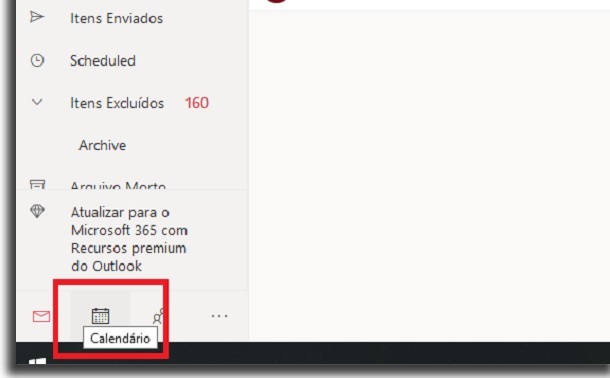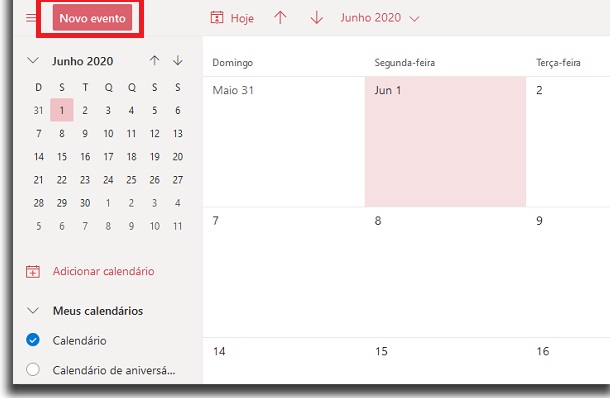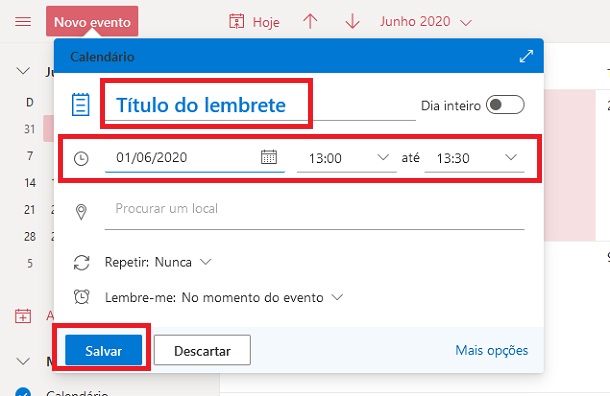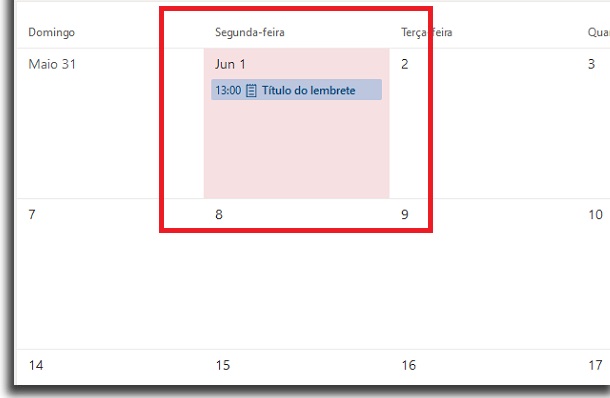Para te ajudar e ensinar como adicionar lembretes no Outlook, nós preparamos um tutorial bem detalhado. Todos os passos necessários serão demonstrados logo abaixo, então não deixe de conferir!
Como adicionar lembretes no Outlook
Apesar do Outlook ter algumas versões diferentes, incluindo a web, a do app mobile e a do app do Windows, é bem simples de realizar esse processo em todas elas. Na verdade, adicionar lembretes no Outlook funciona de forma bem similar independente da plataforma. Afinal, as opções e atalhos ainda são todos iguais. Por isso, você seguir esse passo onde preferir e onde usar mais o seu Outlook. Para começar, abra o Outlook e procure e clique na opção “Calendário“. Ela sempre se encontra na parte inferior da tela e é representada por um ícone de calendário mesmo.
Em seguida, escolha uma data do calendário e clique na opção “Adicionar Evento” na próxima tela.
Isso abrirá uma janela para que você possa personalizar o seu lembrete como preferir. Dá para alterar o título, o dia, o horário, a localização, etc.
Você ainda pode decidir se a notificação será mostrada novamente ou apenas uma vez. Quando terminar de escolher as opções, é só clicar em “Salvar”. Quando voltar para olhar o seu calendário, já verá que o lembrete foi adicionado com sucesso. As informações das opções que escolher também aparecerão por lá.
O melhor é que você pode editar esse lembrete quando quiser. Também é possível removê-lo em algum momento se ele não for mais necessário. E é dessa forma que você pode adicionar lembretes no Outlook. Basta repetir esse processo sempre que precisar de um novo. Vale lembrar que o próprio Outlook cria lembretes para datas mencionadas nos seus emails. Isso inclui viagens, reuniões e muito mais, então é bom conferir se o serviço já não fez o trabalho por você.
Gostou das dicas?
Deu para aproveitar o nosso tutorial para aprender como adicionar lembretes no Outlook? Então não esqueça de deixar seu comentário nos dizendo o que achou das dicas e se deu tudo certo por aí.